 |
 |
|
||
 |
||||
Tipărirea temporară cu cerneală neagră când cartuşele color s-au consumat
Această opţiune este disponibilă numai pentru SX420W/SX425W/NX420.
Dacă cerneala color s-a terminat, dar încă mai aveţi cerneală de culoare neagră, puteţi continua să tipăriţi pentru o scurtă perioadă de timp numai cu cerneală neagră. Totuşi, trebuie să înlocuiţi cartuşul(ele) goale de cerneală cât mai curând posibil. Pentru a continua să tipăriţi temporar cu cerneală neagră, consultaţi secţiunea următoare.
 Notă:
Notă:|
Perioada de timp diferă în funcţie de condiţiile de utilizare, imaginile tipărite, setările de tipărire şi frecvenţa de utilizare.
Această facilitate nu este disponibilă pentru Mac OS X 10.4 sau versiuni anterioare.
Această facilitate nu este disponibilă dacă fotografiile sau documentele sunt tipărite sau copiate direct de la imprimantă fără a utiliza un calculator.
|
Pentru Windows
Pentru a continua să tipăriţi temporar cu cerneală neagră, urmaţi indicaţiile de mai jos.
 |
Dacă EPSON Status Monitor 3 afişează pe ecran un mesaj prin care vă cere să anulaţi comanda de tipărire, faceţi clic pe Stop sau pe Cancel Print (Anulare tipărire) pentru a anula comanda de tipărire.
|
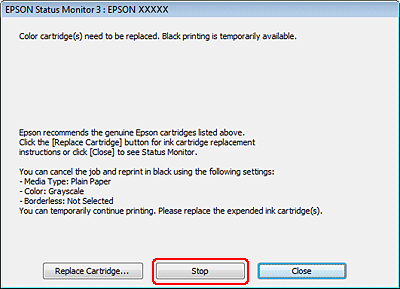
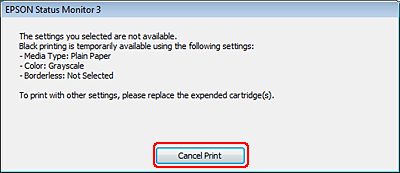
 Notă:
Notă:|
Dacă eroarea care vă avertizează că s-a terminat un cartuş de cerneală provine de la un alt calculator din reţea, s-ar putea să fie nevoie să anulaţi comanda de tipărire de la imprimantă.
|
 |
Încărcaţi hârtie normală.
|
 |
Accesaţi setările de imprimantă.
|
 |
Faceţi clic pe fila Main (Principal) şi apoi selectaţi setările adecvate pentru Quality Option (Opţiuni calitate).
|
 |
Selectaţi plain papers (hârtii normale) sau Envelope (Plic) pentru Type (Tip).
|
 |
Bifaţi caseta Grayscale (Scală de gri) din Print Options (Opţiuni tipărire).
|
 |
Faceţi clic pe butonul OK pentru închiderea ferestrei cu setările imprimantei.
|
 |
Tipăriţi fişierul.
|
 |
Epson Status Monitor 3 va fi din nou afişat pe ecranul calculatorului. Faceţi clic pe Print in Black (Tipărire în negru) pentru a tipări cu cerneală neagră.
|
Pentru Mac OS X
 Notă:
Notă:|
Această facilitate nu este disponibilă pentru Mac OS X 10.4 sau versiuni anterioare.
|
Pentru a continua să tipăriţi temporar cu cerneală neagră, urmaţi indicaţiile de mai jos.
 |
Dacă tipărirea nu poate continua, faceţi clic pe pictograma imprimantei de pe Dock. Dacă pe ecran este afişat un mesaj care vă cere să anulaţi comanda de tipărire, faceţi clic pe Delete (Ştergere) şi urmaţi paşii de mai jos pentru a retipări documentul cu cerneală neagră.
|
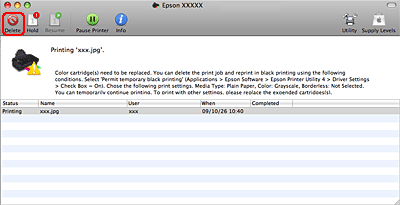
 Notă:
Notă:|
Dacă eroarea care vă avertizează că s-a terminat un cartuş de cerneală provine de la un alt calculator din reţea, s-ar putea să fie nevoie să anulaţi comanda de tipărire de la imprimantă.
|
 |
Accesaţi caseta de dialog Epson Printer Utility 4.
|
 |
Faceţi clic pe Driver Settings (Setări driver) în colţul din stânga sus al ferestrei Epson Printer Utility 4.
|
 |
Verificaţi dacă aţi bifat caseta Permit temporary black printing şi apoi închideţi fereastra.
|
 |
Încărcaţi hârtie normală.
|
 |
Accesaţi caseta de dialog Print (Tipărire).
|
 |
Faceţi clic pe butonul
 pentru a mări caseta de dialog. pentru a mări caseta de dialog. |
 |
Selectaţi imprimanta utilizată ca valoare a setării Printer (Imprimantă) şi apoi efectuaţi setări adecvate.
|
 |
Selectaţi opţiunea Print Settings din meniul contextual.
|
 |
Selectaţi plain papers (hârtii normale) sau Envelope (Plic) pentru Media Type (Tip media).
|
 |
Selectaţi Grayscale (Scală de gri) pentru Color.
|
 |
Faceţi clic pe Print (Tipărire) pentru a închide caseta de dialog Print (Tipărire).
|
